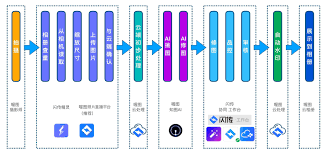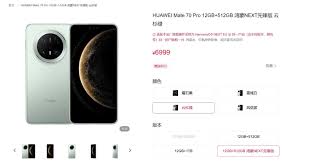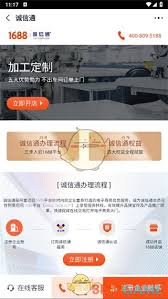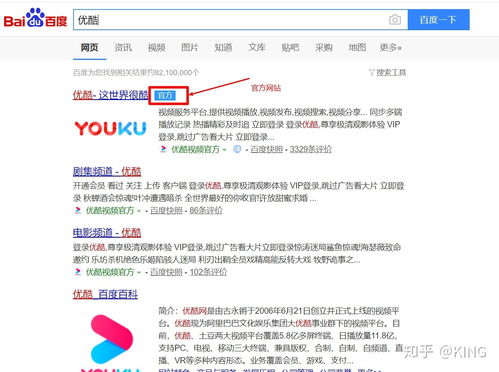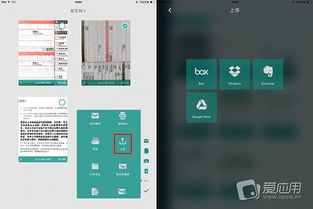Canva可画如何使用模板快速制作海报
canva可画是一款功能强大且易于使用的在线设计平台,特别适合用于制作海报。通过使用canva可画提供的模板,你可以快速且轻松地制作出专业级别的海报。以下是从多个维度详细介绍如何使用canva可画的模板制作海报。
一、注册与登录
首先,你需要在canva可画平台注册一个账号,如果已有账号则直接登录。无论是电脑端还是手机端,你都可以轻松找到注册或登录的入口。完成这一步后,你就可以开始使用canva可画的各种功能了。
二、选择模板
1. 进入模板中心:
在canva可画的首页,点击“创建设计”按钮,然后选择“海报”选项。这将带你进入海报设计界面。
2. 搜索关键词:
在海报设计界面的搜索栏中输入与你的设计需求相关的关键词,比如“促销海报”或“活动海报”。这将帮助你快速找到适合的模板。
3. 选择模板:
在搜索结果中,浏览并选择一个符合你需求的模板。canva可画提供了大量精美的模板,覆盖各种场景,确保你能够找到满意的选项。
三、编辑模板
1. 使用工具栏:
进入模板编辑界面后,你将看到工具栏中的“元素”、“文字”、“背景”、“文件夹”、“应用”等选项。这些工具将帮助你对模板进行各种编辑。
2. 自定义文字:

点击文字元素,你可以修改文字内容、字体、颜色、字号和对齐方式。确保文字能够准确传达你想要表达的信息。
3. 调整颜色和背景:
使用“背景”选项,你可以更换模板的背景颜色或图片。通过调整配色,你可以营造出适合主题的氛围。
4. 添加和修改元素:
在“元素”选项卡中,你可以找到各种图片、插画、图形、图标和动图。只需简单拖拽,即可将这些元素添加到模板中。你也可以上传自己的图片或徽标,打造个性化的视觉效果。
四、高级编辑与协作
1. 高级编辑功能:
canva可画还提供了许多高级编辑功能,比如调整元素的大小、位置和透明度。通过这些功能,你可以进一步微调你的设计,使其更加完美。
2. 在线协作:
如果你需要与同事或客户共同设计海报,canva可画的在线协作功能将非常有用。你可以通过链接邀请他们加入设计,并在同一设计页面上进行实时编辑和评论。这将大大提高设计效率和沟通效果。
五、导出与分享
1. 导出设计:
完成编辑后,点击“导出”按钮,然后选择你需要的格式,如png、pdf等。canva可画支持多种格式的高清图片下载,方便你打印或分享。
2. 分享设计:
你还可以将设计好的海报直接分享到社交媒体平台,如微博、微信等。这将让更多人看到你的设计作品,提高曝光度。
六、桌面端app
除了网页版,canva可画还提供桌面端app,拥有网页版的全部功能,并提供了更顺滑、更稳定的操作体验。使用桌面端app,你可以无需担心网络波动或浏览器兼容性问题,更加专注于设计本身。
总的来说,canva可画提供了简单易用的设计工具和丰富的模板资源,让你能够快速制作出精美的海报。无论是个人还是团队使用,canva可画都是一个值得推荐的选择。
相关推荐
更多-

腾讯视频怎么创建房间共赏
2024-12-05
-
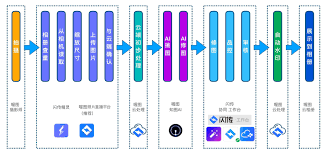
网络WiFi更新后无法使用相册图片作为壁纸
2024-12-05
-
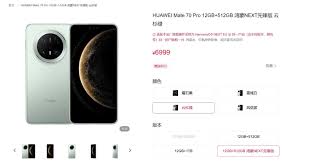
华为mate70购买渠道在哪里
2024-12-05
-
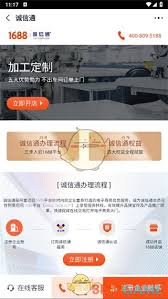
阿里巴巴开店流程
2024-12-04
-

美团共享单车使用指南
2024-12-03
-
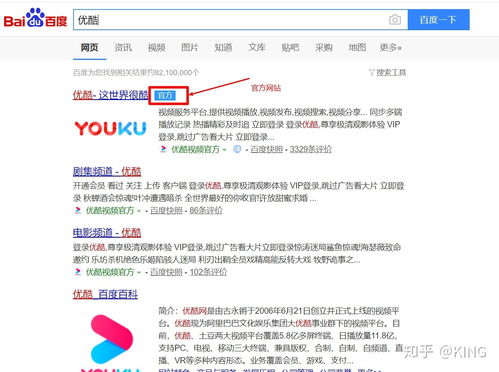
下载作业帮app
2024-12-03
-
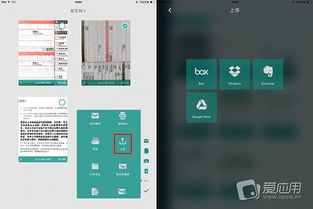
扫描全能王如何使用更高效
2024-12-03
-

淘宝双十一购物攻略
2024-12-03
相关游戏
更多CopyRight©2001年-2024年 浙ICP备2024085849号-3
ai7手游帮 All Rights Reserved
意见反馈